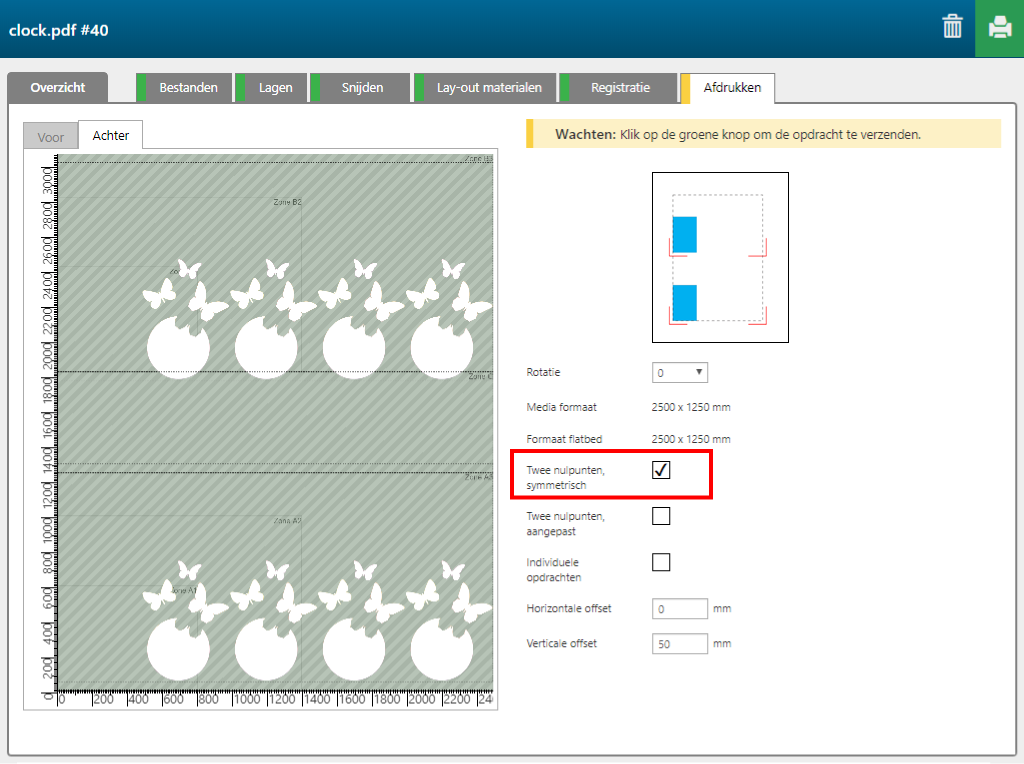Het recept [Op voorwerpen printen] stelt u in staat om op voorgesneden objecten te printen.
In het voorbeeld hieronder bevat het PDF-bestand de volgende informatie.
Een laag met het kleurbeeld om op de objecten te printen.
Een laag met de uitlijningsinformatie die wordt gebruikt om de objecten correct in positie te brengen voor het printen.
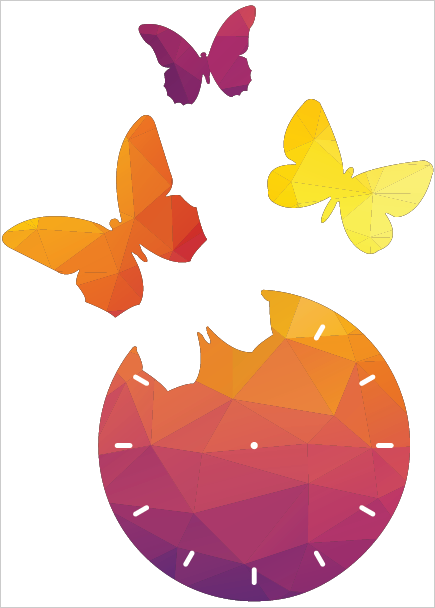
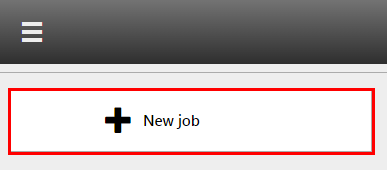
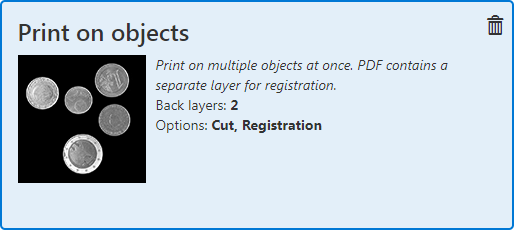
Controleer / selecteer de instellingen voor:
[Printer]
[Materiaal]
[Afdrukmodus]
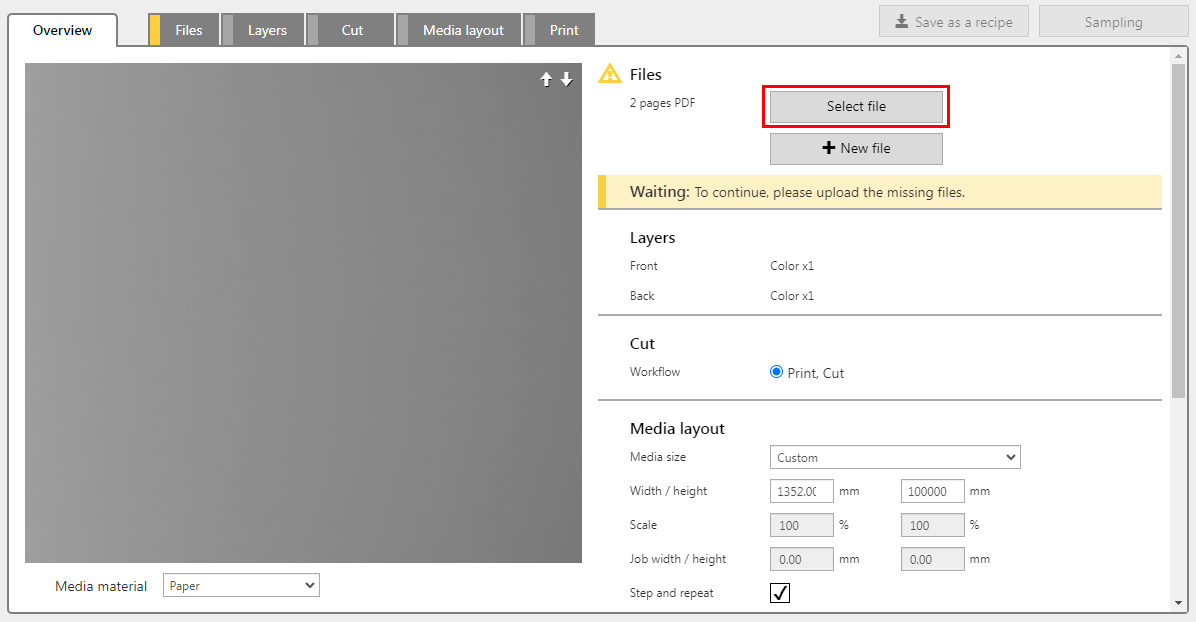
Het recept wijst automatisch de instellingen per laag toe. Controleer de instellingen en pas deze aan indien nodig.
Het [Op voorwerpen printen] recept bevat 2 lagen, op de achterzijde van het materiaal geprint.
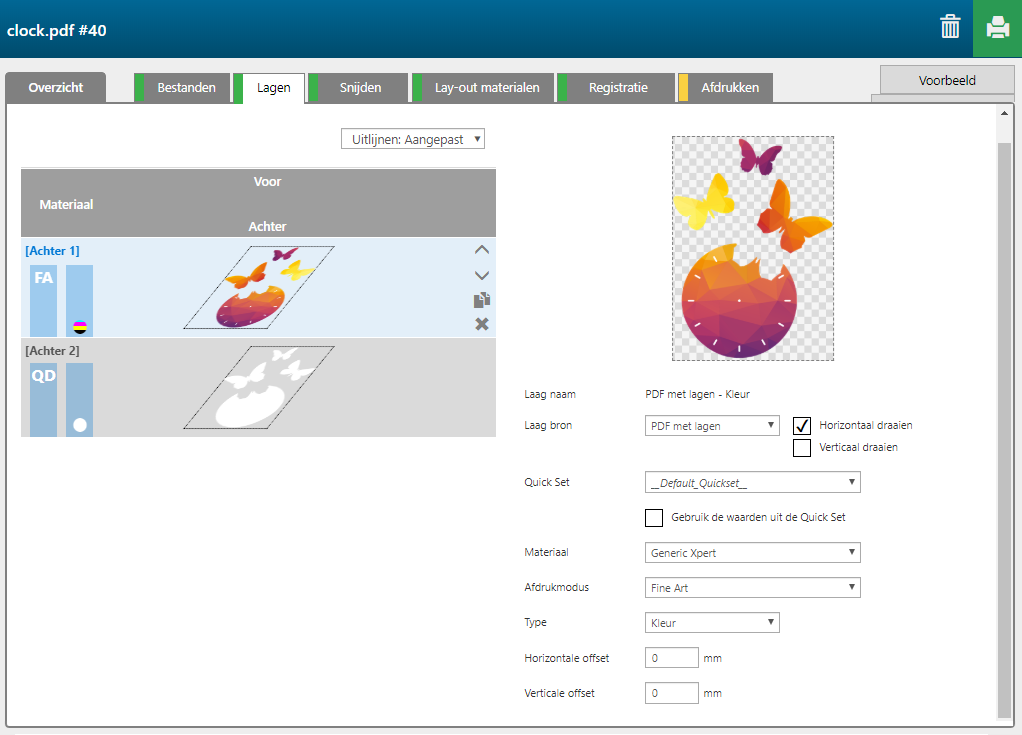
|
Nummer laag |
[Laag naam] |
[Laag bron] |
[Afdrukmodus] |
Opmerking |
|---|---|---|---|---|
|
[Achter] 1 |
PDF with layers - Color |
PDF with layers |
Fine Art |
De afbeelding wordt geprint in CMYK. |
|
[Achter] 2 |
PDF with layers - Shape detect white |
PDF with layers |
Quality-Density W only |
De complete vorm van het beeld wordt in wit geprint. |
Voor deze toepassing gebruiken we voorgesneden stukken, dus het selectievakje [Snijverzending overslaan] is aangevinkt.
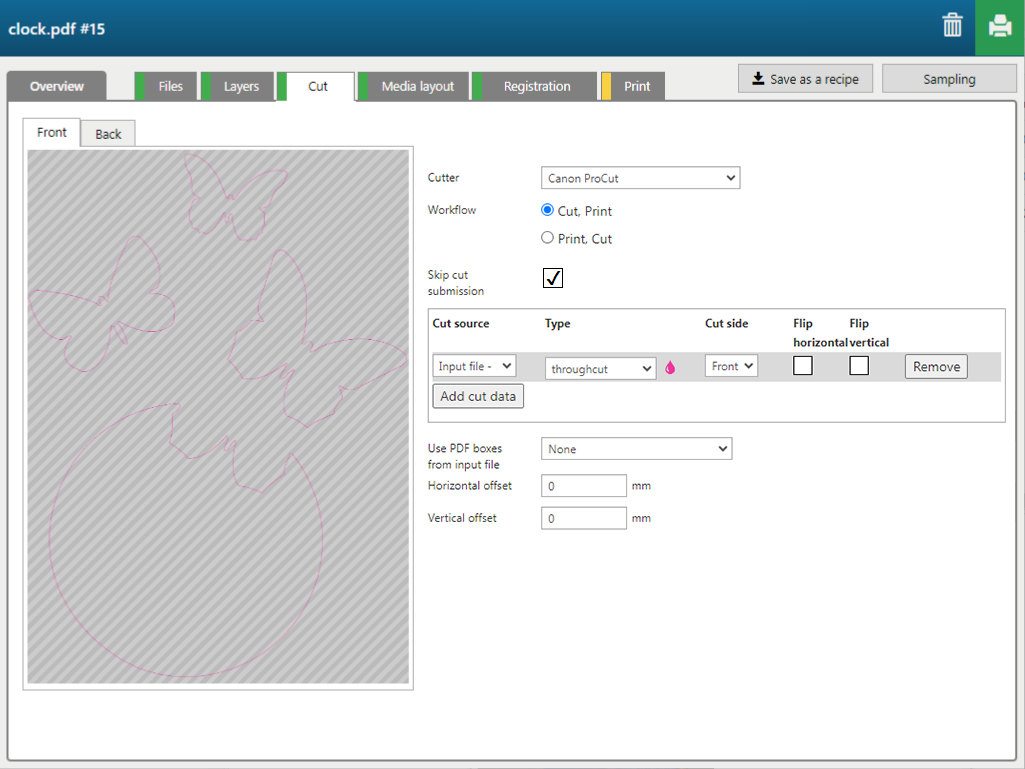
In het voorbeeld hieronder is het aantal te printen exemplaren "4".
Wanneer u de instellingen in dit tabblad verandert, klikt u op [Instellingen bevestigen] om uw invoeren te bevestigen.
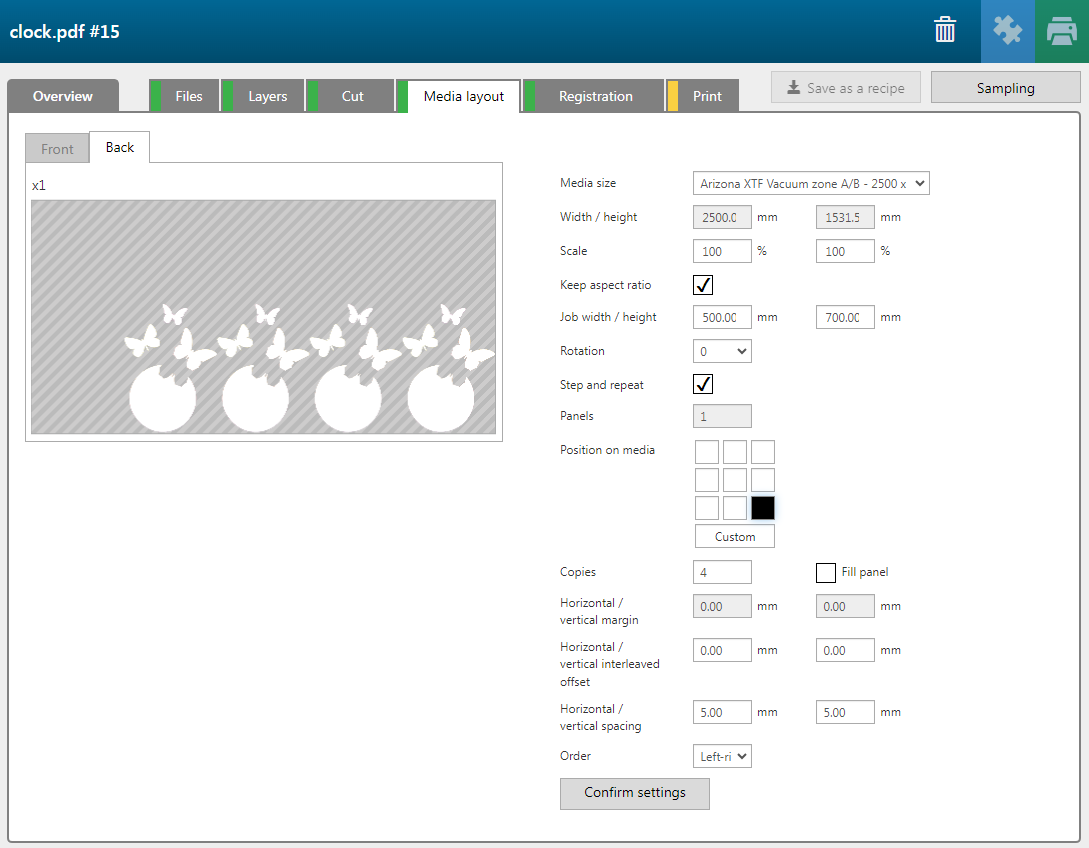
Standaard is de onder stap 5 aangemaakte snijlaag de uitlijningslaag.
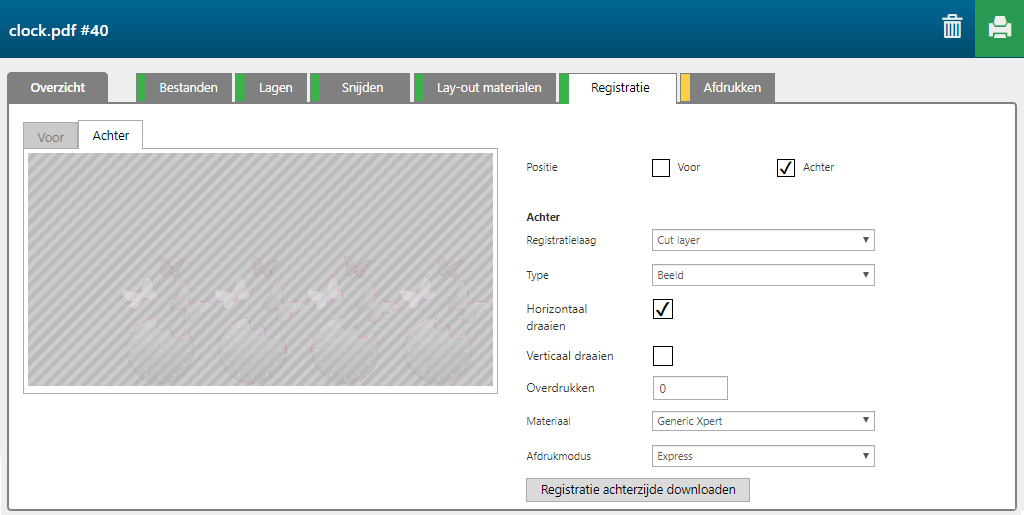
Wanneer u meer dan één paneel wilt printen, kunt u de optie [Twee nulpunten, symmetrisch] gebruiken. Deze optie stelt u in staat om de objecten aan één kant van de tafel te positioneren, terwijl de objecten aan de andere kant van de tafel worden geprint.